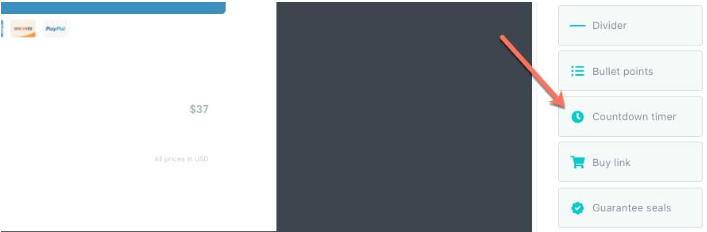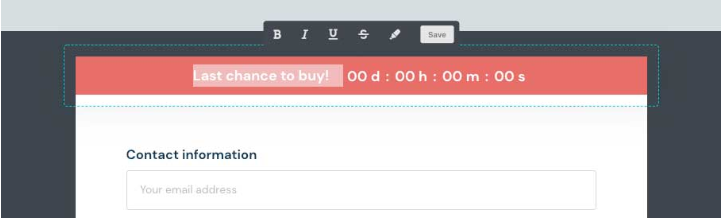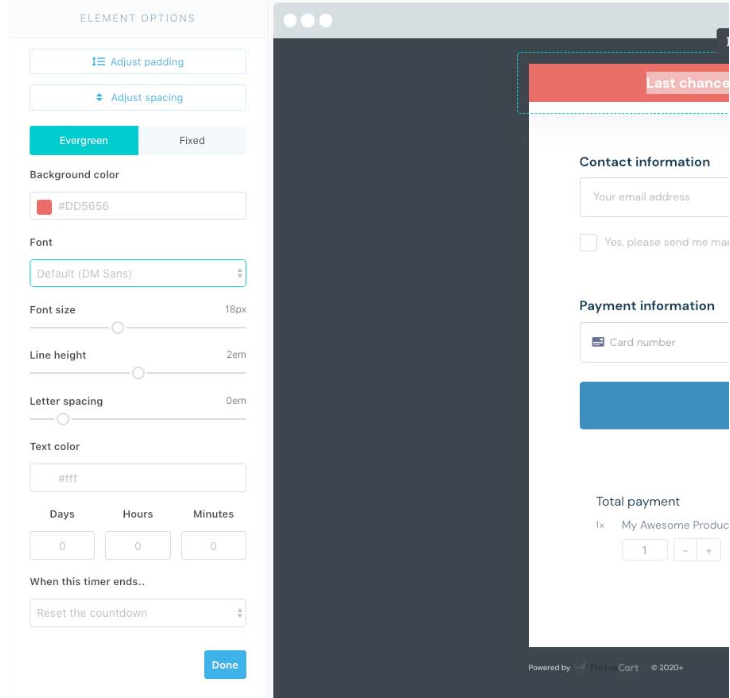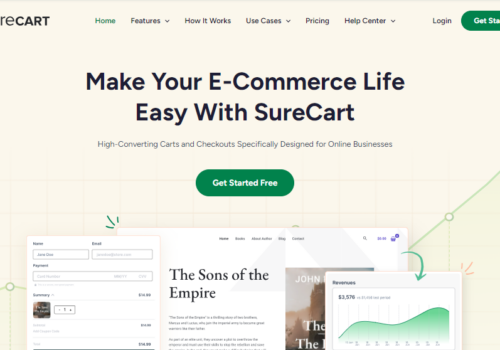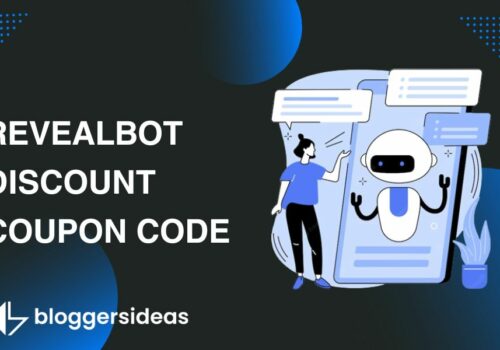Varför behöver du en nedräkningstimer? Tja, det är det mest eftertraktade tricket för att hålla dina kunder klistrade vid skärmen och öka din försäljning.
Det är mänsklig psykologi att ta till sig de fördelar som bara är tillgängliga under en kort tid. Nedräkningserbjudanden på reor är det bästa exemplet för att bevisa detta koncept.
Att ställa in en nedräkningstimer är till hands, vilket inte äter mycket av din tid. I det här inlägget har jag delat steg-för-steg-guiden för att lägga till nedräkningstimer ThriveCart kassan.
Hur lägger man till nedräkningstimer till ThriveCart 2024?
Det är ganska enkelt när du börjar följa stegen nedan för att ställa in det:
#Steg 1:
Det första steget är att gå under någon av de produkter du har skapat eller ska skapa och klicka på redigera.
#Steg 2:
Du kommer att dirigeras till en sida där du kanske redan har fyllt i informationen relaterade till produkten.
Gå till kassafliken för produkten. Välj vilken typ av kundvagn som helst, till exempel sidan Tall One Step Checkout.
#Steg 3:
Du kommer att se en anpassa flik bredvid mallfliken. Klicka på den så hittar du ett alternativ för redigera nedräkningstimer på toppen.
#Steg 4:
Kryssa i rutan som säger ja. Vi kommer att ha ett par alternativ på toppen för en specifik affär som vi vill ställa in nedräkningstimern för. Det finns många coola alternativ som att infoga ett meddelande under nedräkningstimern som fungerar som ett meddelande när du köper.
#Steg 5:
Välj bakgrundsfärg och välj alternativet att omdirigera till en viss sida eller att avsluta med ett meddelande på samma sida. Med enkla ord, det finns ett alternativ att ställa in individuell knapphet snarare än för alla.
#Steg 6:
Sist men inte minst fyll i nedräkningstiden, den kan variera från timmar till några minuter. Tryck på spara när du är klar.
Nedräkningstimern är perfekt integrerad.
Saker att komma ihåg innan du konfigurerar det:
Det finns dock vissa punkter att komma ihåg när du ställer in nedräkningstimern. Dom är:
- Var tydlig med de produkter som behöver nedräkningserbjudandena.
- Att hålla nedräkningserbjudanden på för många produkter är en mycket dålig idé. Kunder tenderar att ta produkterna för givna och kan också bli förvirrade när de väljer vilka de ska köpa. En hel del forskning om kundens smak bör genomföras innan man bestämmer sig för vilka produkter som kräver nedräkningstimern.
- Förläng inte nedräkningstimern till mer än 24 timmar, eftersom det är en fråga om kundångest.
- Var uppmärksam när du väljer den period från vilken timern ska köras. Den kan anges när kunden landar på själva sidan eller från det att produkter flyttas till varukorgen eller till och med från när den visas.
- Du ska också vara tydlig med vilken sida som ska visas när erbjudandeperioden löper ut. Kom ihåg att hålla ett kort och catchy meddelande under produkten för att tittaren ska bli upphetsad och gå vidare.
Knapphetsalternativ är inbyggda funktioner i Thrivecart, vilket sparar mycket ansträngning för att installera många program som visar sig vara felaktiga. Thrivecart har gjort ditt jobb med att sätta upp alternativ för att göra kundens upplevelse av köpet engagerande och intressant.
Roliga fakta du behöver veta om ThriveCart Countdown Timer:
- Ibland kan du ha ett meddelande som säger "Du förlorade pärlan!!" När erbjudandet löper ut för att få tittaren att ångra att han förlorade ett gyllene tillfälle. Det är din förmåga att få honom eller henne att göra ett köp inom utsatt tid eller åtminstone få dem att komma tillbaka för mer.
- Thrivecart är smart designat för att anpassa sig till de globala tiderna även efter att den lokala timern har ställts in. Med enkla ord, en säljare från Storbritannien som ställer in timern på 24 timmar från kl. 6 den 3 mars kommer att sluta nästa dag vid samma tid i Storbritannien och den kommer att anpassa sig för platser med olika tidszoner för köparen.
- Du kan bara ställa in timers upp till vissa minuter för att öka brådskande nivå och bygga kundtrafik på din webbplats.
- Du har också möjlighet att anpassa bakgrundsfärgen. Använd det väl så att knapparna går i kontrast med bakgrundsfärgen som framhäver köpalternativen och visar sidan attraktiv.
Snabblänkar:
- Zipify-kupongnedräkningsgranskning
- ThriveCart vs Cartflows: Vilken ska du välja?
- ThriveCart Vanliga frågor (Uppdaterad)
Slutsats: Nedräkningstimer i ThriveCart 2024
Lägger till nedräkningstimern ThriveCart kassan kan vara en bris. Du kan använda dra-och-släpp-gränssnittet för att snabbt lägga till nedräkningstimer och se själva ändringen.
Försäljning var och är aldrig lätt om inte rätt insatser görs. Håll ögonen öppna och utnyttja de knapphetsalternativ som Thrivecart erbjuder för att generera större intäkter och bygga en större kundplattform.
Om du verkligen gillade guiden om att lägga till nedräkningstimer i Thrivecart, gilla och dela det här inlägget med dina vänner. Dela också din upplevelse med mig i kommentarsfältet.